Khắc phục nhanh 360 lỗi bàn phím laptop
Cách khắc phục lỗi bàn phím laptop bị liệt sử dụng lại bình thường. Tại các cửa hàng sửa chữa laptop, kĩ thuật viên ở đây cho biết bàn phím là linh kiện gặp nhiều sự cố và hỏng nhất hiện nay. Các nguyên nhân gây ra sự cố cho bàn phím thường là do sự bất cẩn của người sử dụng chẳng hạn như: để cafe, nước ngọt đổ vào, va đập, v.v… hướng dẫn các bạn vài thủ thuật đơn giản để tự cứu lây các lỗi bàn phím laptop của mình.

Xem thêm:
CÁCH KHẮC PHỤC BÀN PHÍM BỊ LIỆT SỬ DỤNG LẠI BÌNH THƯỜNG
Bàn Phím laptop bị liệt nút, chạm chập
CÁCH 1: Lỗi bàn phím laptop bị liệt và cách khắc phục đơn giản
Để sửa được bàn phím laptop, ta phải biết kỹ thuật điện tử, biết đo chạm chập và nối mạch chính xác.
– Khi test bàn phím, thường ta phải nghe dấu hiệu của nó.
Thông thường bàn phím có 2 lổi thông dụng trên bất kỳ bàn phím nào:
+ Bàn phím laptop đã bị tê liệt
+ Bàn phím laptop đã bị chạm
⇒ Ta hãy tháo bàn phím ra khỏi máy, quan sát máy con khởi đọng và chạy bình thường hay không.

Các bước sửa lỗi bàn phím laptop bị liệt như sau:
Bước 1: Tháo rời từng phím của bàn phím

Bước 2: Gỡ xương bàn phím.

Bước 3: Tách lấy mạch của phím laptop ra khỏi khay nhôm

Bước 4: Tách mạch bàn phím ra từng lớp.
Xong hết các bước trên chúng ta lấy đồng hồ, vặn đồng hồ về thang đo 100x trên thang đo. Tiến hành đo mạch phím.
Chú ý nếu đo mạch mà đồng hồ về số 0 thì mạch thông, không bị đứt mạch. Nếu kim đồng hồ đứng yên hay lên số 0 rùi về max thì mạch bị đứt. Chúng ta phải tìm ra nơi bị đứt nối lại là hoàn tất.
Xem thêm:
CÁCH 2:
1. Lỗi bàn phím laptop bị kẹt nút/liệt phím
Trong trường hợp lỗi bàn phím laptop bị kẹt nút/liệt phím

Trường hợp liệt phím do đứt mạch kết nối

2. Bàn phím bị vỡ nút bấm

3. Bàn phím bị dính nước

Chú ý:
- Không nên lắc máy tính. Nghiêng máy thật nhẹ nhàng để nước rớt ra ngoài thông qua khe giữa các phím bấm.
- Khi sử dụng máy sấy, hãy điều chỉnh ở nhiệt độ vừa phải, không sấy quá nóng sẽ làm chảy các phần nhựa bên trong.
- Đợi 3 – 4 ngày rồi mới bật lại laptop. Đảm bảo bàn phím khô hẳn.
- Sao lưu tất cả dữ liệu ngay khi máy tính hoạt động trở lại bởi nó vẫn có nguy cơ hư hỏng vĩnh viễn bất kỳ lúc nào.
CÁCH 3:
Lỗi bàn phím laptop bị liệt, vỡ nút, điểm chết, máy dính nước… là những sự cố nghiêm trọng có thể khiến chiếc laptop của bạn trở thành phế thải. Dưới đây là thủ thuật cơ bản để khắc phục sự cố bàn phím bị liệt/vỡ nút này.
Sửa laptop bị liệt bàn phím
Hỏng bàn phím là sự cố thường gặp đối với người sử dụng laptop
Trong trường hợp bàn phím bị kẹt nút/liệt phím, người dùng nên tháo các con ốc ở mặt trước (nếu có) và mặt sau bàn phím laptop bị hỏng một cách cẩn thận và nhẹ nhàng để không làm rơi linh kiện này.
Tiếp đó gỡ tất cả các phím ra khỏi bảng mạch, làm vệ sinh chúng và lắp các bộ phận lại như ban đầu. Trong trường hợp bàn phím bị vỡ nút bấm chỉ những nút bấm bị vỡ là không thể sử dụng còn lại tất cả các nút bấm trên bàn phím vẫn hoạt động bình thường.
Để xử lý sự cố này đầu tiên người sử dụng úp ngược bàn phím và dùng tay lắc mạnh để các mảnh vụn từ phím bấm bị vỡ ra khỏi bàn phím. Tiếp đến dùng máy hút bụi chuyên dụng để làm sạch các khe, đường nứt giữa các phím. Việc tháo và làm vệ sinh toàn bộ phím bấm cũng rất cần thiết trong trường hợp này.
Xem thêm:
THAM KHẢO THÊM:
Kinh nghiệm khắc phục lỗi bàn phím laptop bị “loạn”
Ban đầu tôi cứ nghĩ là do virus. Tìm hiểu trên Internet thì hầu hết đều cho rằng đây là những lỗi “trời ơi” của máy tính, nhiều trường hợp đã thay cả bàn phím mới nhưng vẫn không ăn thua, dùng bàn phím USB vẫn không được. May mắn thay, giờ tôi đã tìm ra nguyên do chính của hiện tượng này. Tôi sử dụng phần mềm On-Screen Keyboard thì thấy phím AltGr trên phần mềm báo màu xanh (đang bị tác dụng), trong khi trên bàn phím thực không có phím này. Hóa ra đây là một phím “ẩn” (hoặc một chức năng ẩn, vô tình bị tác động).
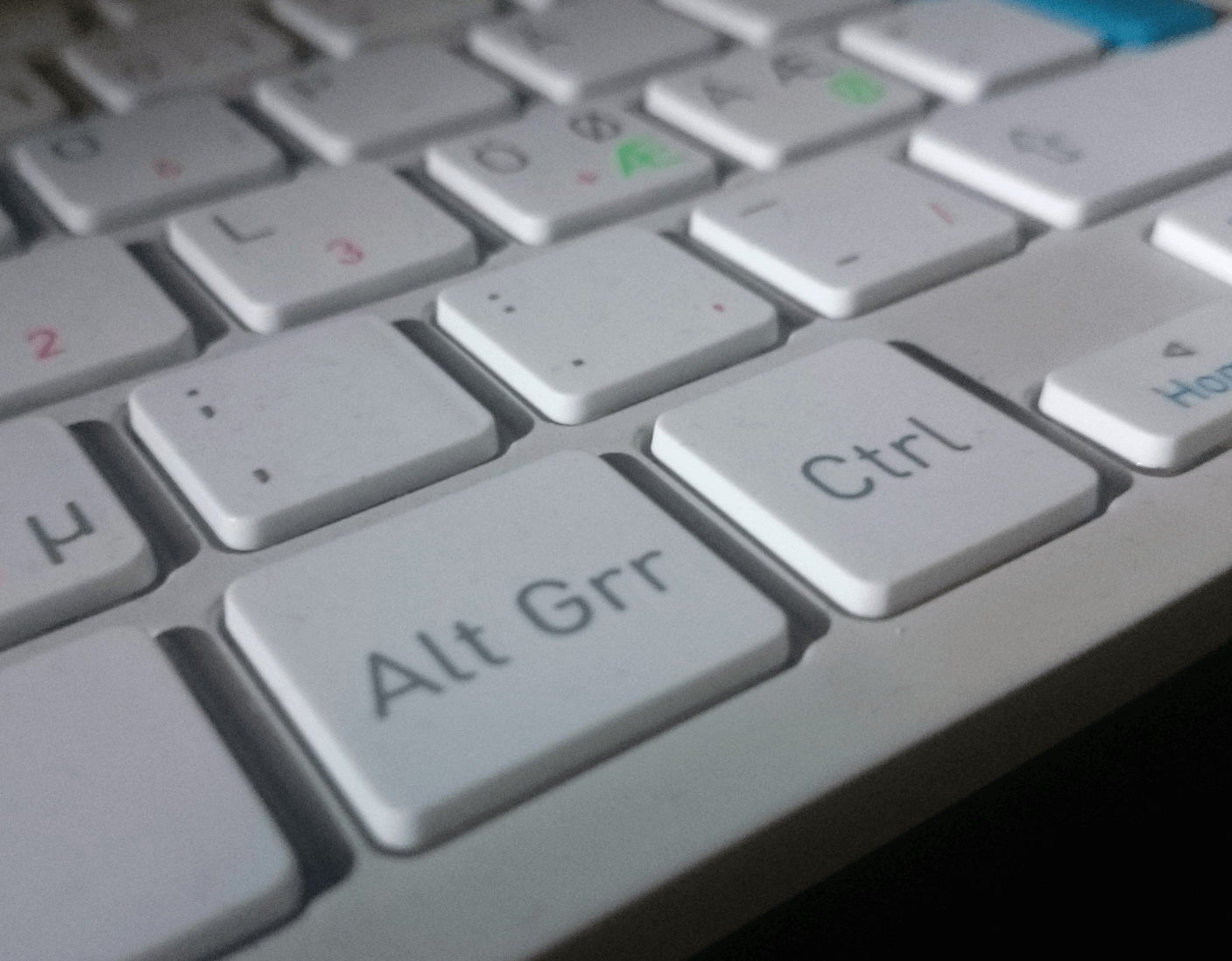
Ngoài việc gây “loạn” phím thì kích hoạt AtlGr còn gây ra tình trạng không mở được chương trình hay thư mục khi click đúp chuột. Và khi nhấn chuột bỏ tác động màu xanh trên phím ảo này, bàn phím thực đã hoạt động bình thường trở lại. Tuy nhiên, đây mới chỉ là cách khắc phục tạm thời chứ chưa triệt để vì ngoài DOS, máy vẫn không nhận phím. Tiếp tục tìm cách giải quyết, tôi thử gỡ phím Alt của bàn phím. Hóa ra nó có vấn đề thật! Tức là nhấn mà không tới nên không hiệu quả. Lập tức, tôi khởi động lại máy, nhấn liền “vị trí” AltGr (lúc này đã tháo phím), thế là tôi đã vào được BIOS (bằng phím F2 liền sau đó).
Xem thêm:
Trong BIOS, tôi đã chỉnh lại thông số Wake on keyboard về giá trị Disable
Thế là mọi việc hoàn toàn ổn định! Như vậy, gặp trường hợp lỗi bàn phím laptop bị loạn hoặc không nhận, bạn nên thử các cách khắc phục như sau:
– Cập nhật driver cho máy.
– Thử tính năng bàn phím ảo (có sẵn của Windows hoặc phần mềm bên ngoài).
– Nhận biết quy luật loạn phím: ví dụ khi một phím nào đó bị kẹt thường xảy ra tình trạng kết hợp với phím được nhấn…
– Thử bằng bàn phím USB.
– Cài lại hệ điều hành từ CD/DVD hoặc ổ ảo nếu có thể (vì một số trường hợp lỗi bàn phím laptop không hoạt động trong tiến trình cài nên không thể nhập mã key được).
– Nếu may mắn hơn, bạn có thể khắc phục theo cách tôi đã thực hiện ở trên.










